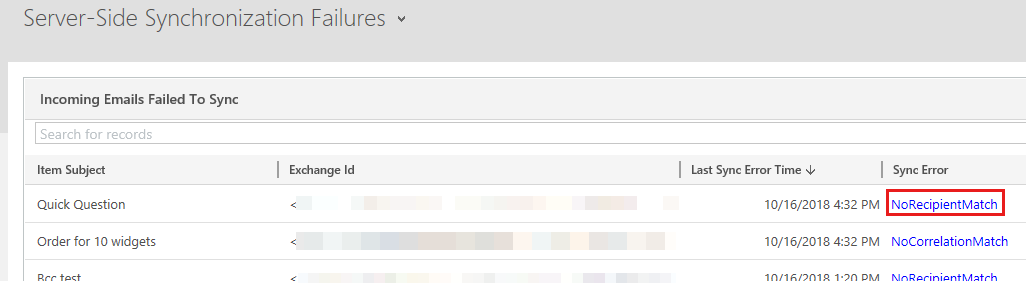Microsoft Dynamics 365 항목 수준 Server-Side 동기화 문제 해결
들어오는 전자 메일, 발신 전자 메일 및 ACT(약속, 연락처 및 작업) 동기화에 대한 항목 수준 오류를 볼 수 있는 새로운 Server-Side 동기화 dashboard 도입되었습니다. 이렇게 하면 동기화를 Server-Side 특정 전자 메일이 자동으로 추적되지 않는 이유와 같은 문제를 해결하는 데 도움이 될 수 있습니다.
적용 대상: Microsoft Dynamics 365
원래 KB 번호: 4468755
기능 사용
이 기능을 사용하려면 현재 OrgDBOrgSetting(EnableSssItemLevelMonitoring)을 사용하도록 설정해야 하며 이 설정은 Microsoft Dynamics CRM 위한 OrgDBOrgSettings 도구에 설명되어 있습니다. EnableSssItemLevelMonitoring 설정은 OrganizationSettingsEditor 도구를 사용하여 쉽게 사용하도록 설정할 수도 있습니다.
이 기능은 Microsoft Dynamics 365(온라인) 버전 8.2 및 9.x 조직에서 사용할 수 있습니다.
사용 현황
위의 필수 단계에 따라 이 기능을 사용하도록 설정한 후 아래 단계에 따라 새 dashboard 찾아 사용합니다.
Microsoft Dynamics 365 웹 애플리케이션을 열고 대시보드 영역으로 이동합니다.
예: 판매>대시보드 또는 서비스>대시보드
중요
사서함의 오류를 보려면 사서함을 소유한 사용자로 dashboard 액세스해야 합니다. 즉, 다른 사용자에 대해 전자 메일이 자동으로 추적되지 않은 이유를 해결하려는 경우 해당 사용자는 동기화에 실패한 전자 메일에 대한 세부 정보를 보려면 dashboard 확인해야 합니다.
참고
Microsoft Dataverse 9.2.0용 서비스 업데이트 22055(버전 번호: 9.2.22055.00116)를 기준으로 기본 시스템 관리자 역할이 있는 사용자는 이제 모든 사서함에서 동기화되지 않은 전자 메일을 검토할 수 있습니다. 이제 항목 제목 열에 사용자의 사서함 컨텍스트 외부에서 처리된 전자 메일에 대해 수정된("***")이 표시됩니다.
dashboard 목록에서 서버 쪽 동기화 실패 dashboard 찾아 선택합니다.
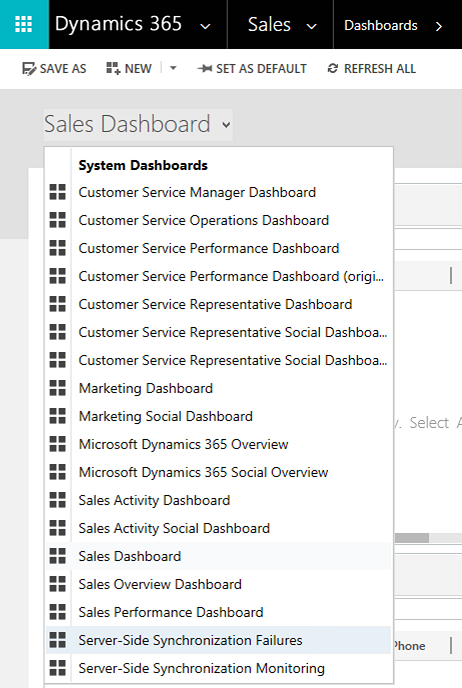
예상대로 동기화되지 않은 특정 전자 메일 또는 ACT 항목을 찾으면 동기화 오류 열에서 이유를 볼 수 있습니다. 링크를 선택하면 해당 오류에 대한 도움말 문서(있는 경우)로 이동합니다.
추가 정보
- 이 데이터는 ExchangeSyncIdMapping 테이블에 저장되며 이 기능을 사용하도록 설정하면 잠재적으로 커질 수 있습니다. 따라서 ExchangeSyncIdMappingPersistenceTimeInDays 설정도 도입되었으며 기본값은 3일입니다.
- ExchangeSyncIdMapping 정보는 소유하는 사용자에게만 표시됩니다. 따라서 사서함 소유자는 동기화 실패에 대한 세부 정보를 보려면 dashboard 확인해야 합니다.
- 사서함에 대한 동기화가 전혀 작동하지 않는 경우 Server-Side 동기화 문제 해결을 참조하세요.
알려진 문제
이 dashboard 현재 새 통합 클라이언트 인터페이스를 사용하여 볼 때 작동하지 않습니다. 다음 오류가 표시됩니다.
dashboard 추가된 구성 요소는 이 클라이언트에 표시되도록 지원되지 않습니다.
피드백
출시 예정: 2024년 내내 콘텐츠에 대한 피드백 메커니즘으로 GitHub 문제를 단계적으로 폐지하고 이를 새로운 피드백 시스템으로 바꿀 예정입니다. 자세한 내용은 다음을 참조하세요. https://aka.ms/ContentUserFeedback
다음에 대한 사용자 의견 제출 및 보기